Call Of Duty - Black Ops Cold War: Cómo jugar al modo multijugador en pantalla dividida


Puede que no te des cuenta de esto de inmediato, pero en Call of Duty: Black Ops Cold War , puedes jugar sus ofertas multijugador en modo de pantalla dividida. Eso significa que puede compartir un televisor con un amigo y ambos sumergirse en el modo multijugador de Cold Wardesde la comodidad del mismo sofá. Es algo que no se ha dado en los juegos durante la generación de PS4/ Xbox One.
Pero si bien es bueno tener la opción de pantalla dividida para más que solo partidos privados, habilitar la pantalla dividida local no es exactamente obvio en Cold War. También hay algunas advertencias para usar el modo en consolas. Específicamente, si quiere jugar en pantalla dividida en línea, necesitará dos cuentas de Xbox Live Gold o dos cuentas de PlayStation Network. No espere que la pantalla dividida sea una solución alternativa para pagar las tarifas de suscripción en línea a los fabricantes de consolas. Esto no es como era hace una década.
Te podría interesar
Aquí encontrará todo lo que necesita saber para configurar la pantalla dividida para juegos en línea y local en consolas, en todos los modos de Cold War. Puedes hacer esto en las versiones del juego para PS4, PS5, Xbox Series X / S y Xbox One.
Paso 1: Iniciar sesión en un segundo controlador
Antes de comenzar la Guerra Fría, necesitará un segundo controlador. En el segundo controlador, inicie sesión en una cuenta en su consola. En las familias de consolas PlayStation o Xbox, puede iniciar sesión con una cuenta de invitado, en lugar de una vinculada a PSN o Xbox Live. Eso funcionará en algunas variaciones del modo multijugador, pero tenga en cuenta que no puede usar una cuenta de invitado para jugar en línea; usar una lo restringe al juego local.
Si quieres jugar en línea, asegúrate de iniciar sesión en una cuenta de Xbox Live o PSN en el segundo controlador. También debe tener en cuenta que necesitará una cuenta de Activision separada para jugar en línea, que puede configurar o iniciar sesión cuando cargue Cold War.
Paso 2: establece tu orientación
Cold War le permite ajustar la configuración de la pantalla dividida, orientando la división horizontalmente (para que las dos pantallas se apilen una encima de la otra) o verticalmente (para que estén una al lado de la otra). Puede ajustar entre los dos en el menú de configuración de Gráficos, así que verifique eso antes de comprometerse con un juego multijugador y se sienta desorientado.

Paso 3: cambiar entre en línea y fuera de línea
Cuando llegues al menú principal de Cold War, verás las opciones para jugar Campaña, Multijugador, Zombies y Dead Ops Arcade. En la parte inferior de la pantalla se encuentra la información que está buscando: la configuración que cambia entre el juego en línea y sin conexión. Debería poder alternar esto con un solo botón en su controlador.
Cambie al modo fuera de línea y podrá cargar en el lobby multijugador de su elección, uno que no se puede llenar con otros jugadores de Internet. En el modo fuera de línea, puedes jugar en pantalla dividida contra otro jugador usando una cuenta de invitado en tu consola. Es una buena oportunidad para practicar situaciones específicas de tiroteos antes de poner las cosas en línea.

Paso 4: dirígete al vestíbulo
En cualquier caso, una vez que esté en un lobby multijugador, busque un mensaje en el lado derecho de la pantalla que le indique cómo iniciar sesión para la pantalla dividida. Al igual que el cambio entre en línea y fuera de línea, debe ser una sola pulsación de un botón para cambiar a pantalla dividida. Eso también agregará automáticamente al jugador en el segundo controlador a tu grupo en el juego.
Si estás buscando un juego en línea, el resto de tu lobby debería llenarse normalmente una vez que elijas qué tipo de partida quieres enfrentar (y en Zombies, una vez que comienzas el escenario). En el juego local, cargarás directamente en el juego, pero, por supuesto, estará un poco vacío. Elija un mapa más pequeño para compensar esto.